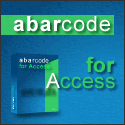ABarCode per Access è un plungin progettato per Access che consente di inserire codici a barre in qualsiasi report creato con Access. ABarCode trasforma e converte le sezioni e testo che desideri in etichette di codici a barre. Queste etichette potranno poi essere decodificate da un lettore di codice a barre (penna ottica, CCD scanner, laser, ecc..).
I codici a barre vengono inseriti nella stessa posizione in cui è stata posizionata la caselle di testo. Le dimensioni, colori e caratteri restano le stesse della casella di testo, eventuali altre specifiche o simboli possono essere facilmente impostati durante la procedura guidata presente in ABarCode.
SCARICA E INSTALLA ABARCODE PER ACCESS
Dopo l’installazione di questo plugin, potrai accedere allo strumento cliccando su Add-ins–> Abarcode

Come Inserire Codici a Barre in MS Access
Apri il file Access, il report che hai creato e in cui vuoi inserire i codici a barre. Seleziona i campi in cui vuoi inserire le etichette e ricorda il NOME DEL CAMPO (non il suo Control source):
 |
Verifica che nei campi selezionati compaiono i valori da te inseriti. Al momento non vedrai i codici a barre ma i valori devono apparire in chiaro, come si vede dalla figura seguente:
 |
Salva il file e attiva lo strumento ABarcode andando in Tools -> Add-ins.
Se stai usando la versione demo del programma vedrai una finestra iniziale che potrai chiudere e proseguire.
Seleziona il report o file dalla lista e poi clicca in basso su Next:
 |
Ora seleziona i campi che hai creato e in cui vuoi inserire i Codici a Barre. Poi premi ADD. Puoi selezionare più campi per aggiungerci i codici:
 |
Seleziona adesso il tipo di codice a barre da usare:
 |
Se vuoi poi potrai vedere una preview e quanto tutto OK clicca su FINISH:
 |
Ecco quello che vedrai nel tuo file o report di Access:
 |